WPS 画像を PDF に変換する方法: 1. 公式 Web サイトから WPS をダウンロードしてインストールします; 2. 開きたい画像を見つけてマウスを右クリックします; 3. 開いたメニューで、 「プログラムから開く」 - 「WPS 画像」; 4. ポップアップインターフェースで、アイコンをクリックして画像を PDF ドキュメントに変換します; 5. ポップアップウィンドウで、変換する画像を選択し、「開始」をクリックします変換"。

このチュートリアルの動作環境: Windows 7 システム、WPS Office 2019 バージョン、DELL G3 コンピューター。
まず公式 Web サイトから WPS をダウンロードしてインストールします
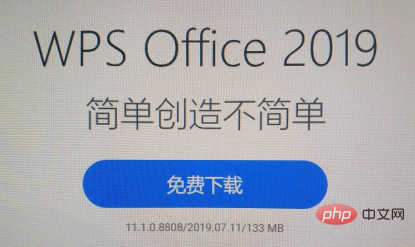
開きたい画像を見つけてマウスを右クリックし、開く方法を選択します
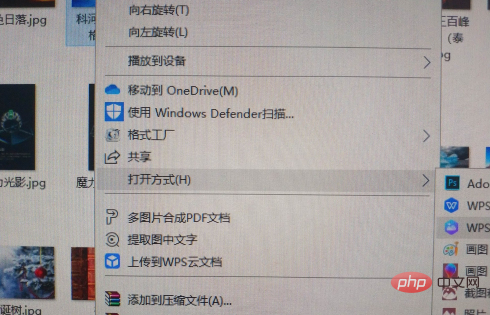
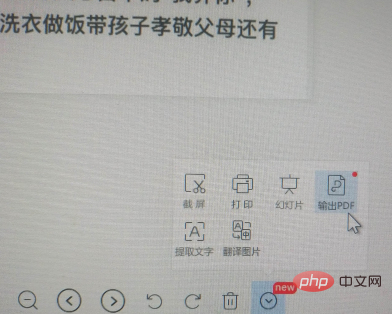
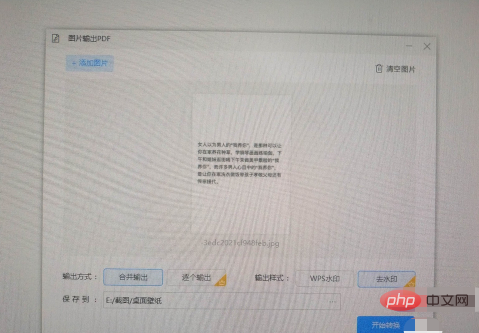
##関連知識の詳細については、
PHP 中国語 Web サイトをご覧ください。 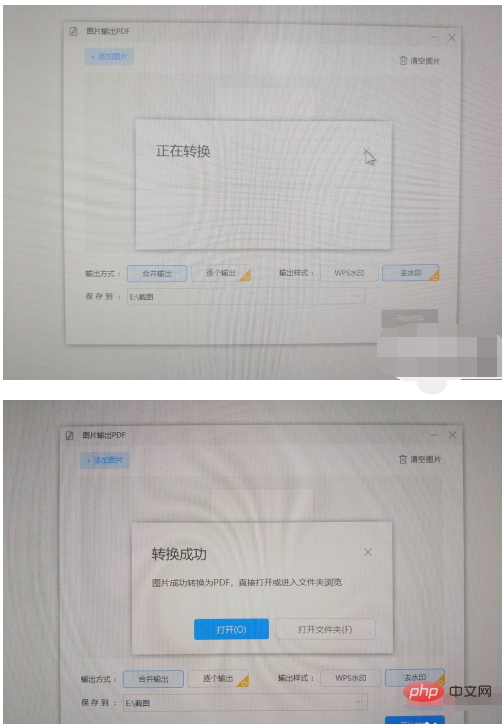
以上がWPS画像をPDFに変換する方法の詳細内容です。詳細については、PHP 中国語 Web サイトの他の関連記事を参照してください。